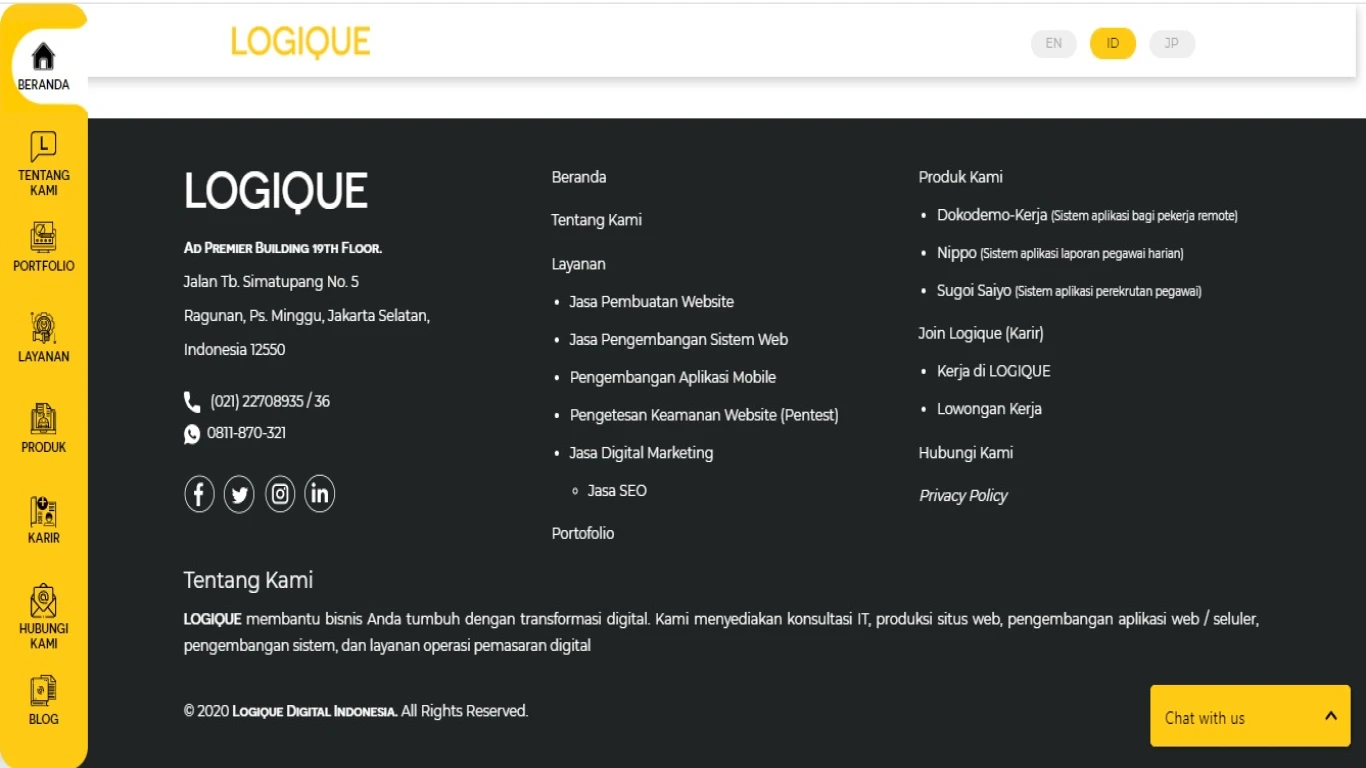Cara Membuat Menu Navigasi di WordPress
Cara Membuat Menu Navigasi di WordPress dengan Mudah dan Cepat
Hello, teman-teman! Kali ini kita bakal ngobrolin tentang cara membuat menu navigasi di WordPress. Buat yang baru nyemplung ke dunia blogging atau web development, pasti tahu dong kalau menu navigasi itu penting banget buat pengunjung biar nggak nyasar di web kita. Nah, supaya lebih asyik dan komprehensif, yuk simak langkah-langkah di bawah ini!
Apa sih Menu Navigasi Itu?
Menu navigasi itu simpel banget, teman-teman! Ini adalah kumpulan tautan yang biasanya ada di bagian paling atas dari sebuah situs web. Tujuannya buat memudahkan pengunjung untuk menjelajahi konten-konten di dalam web kita. Bayangin aja kalau menu navigasi nggak ada, pasti bakal bingung kan mau klik kemana?
Kenapa Menu Navigasi Penting Buat SEO?
Sekarang kita bahas dikit soal SEO, nih. Buat yang masih awam sama SEO, ini adalah cara buat bikin halaman web kita jadi lebih mudah ditemukan di mesin pencari kayak Google. Menu navigasi yang baik bisa membantu search engine buat nge-crawl situs kita dengan lebih efisien. Jadi, konten kita bisa lebih gampang ketemu dan muncul di peringkat lebih tinggi. Gimana? Menarik, kan?
Langkah-langkah Membuat Menu Navigasi di WordPress
Gue yakin kalian pengen cepet tahu caranya kan? Let's get started!
1. Login ke Dashboard WordPress
Langkah pertama, tentu aja kalian harus login ke dashboard WordPress. Masukin username dan password kalian, dan boom, kalian udah ada di dalam.
2. Cari Menu 'Appearance'
Setelah masuk dashboard, cari menu 'Appearance' di sidebar bagian kiri. Klik 'Appearance' dan pilih opsi 'Menus'.
3. Buat Menu Baru
Kalau udah sampai di halaman Menu, cari tombol 'Create a New Menu'. Nah, di sini kalian bisa kasih nama menu kalian sesuai keinginan. Sebagai contoh, namain aja "Main Menu" biar gampang.
4. Tambahkan Item ke Menu
Di bagian ini, kalian bisa nambahin halaman, post, kategori, atau tautan khusus ke menu kalian. Caranya gampang banget! Ceklis item yang pengen kalian masukin, trus klik 'Add to Menu'.
5. Atur Urutan dan Hirarki Item Menu
Ini kayak nyusun puzzle, guys! Untuk atur urutan item di menu, kalian bisa drag and drop item-item itu sesuai selera. Kalau ada sub-menu, tinggal geser dikit ke kanan biar jadi anak menu.
6. Pilih Lokasi Menu
Setelah puas sama susunan itemnya, scroll ke bawah buat milih lokasi di mana menu ini mau ditampilkan. Biasanya ada opsi 'Primary Menu' atau 'Top Menu'. Pilih salah satu sesuai tema yang dipake.
7. Simpan Menu
Langkah terakhir, jangan lupa buat klik tombol 'Save Menu'. Menu yang baru kalian buat bakal langsung muncul di lokasi yang kalian pilih tadi. Mudah banget, kan?
Menyesuaikan Menu Navigasi dengan Widget
Sekarang ini, banyak banget tema WordPress yang ngasih kebebasan buat ngatur menu dengan lebih fleksibel. Selain main menu, kalian bisa bikin menu di sidebar atau footer pake bantuan widget.
Menambahkan Menu ke Sidebar atau Footer
- Pernah denger kan tentang widget? Nah, kalian bisa masuk ke 'Appearance' > 'Widgets' buat nambahin menu ke area widget yang ada di sidebar atau footer.
- Cari widget 'Navigation Menu', kemudian pilih menu yang tadi kalian buat.
- Drag widget itu ke area yang kalian inginkan, lalu klik save. Dan voila! Menu tambahan sudah siap dipakai.
Mengoptimalkan Menu Navigasi untuk Pengalaman Pengguna
Membuat menu navigasi bukan cuma soal menambahkan link ke dalamnya. Ada beberapa hal yang perlu diperhatikan supaya pengalaman pengguna di situs kita optimal.
Sederhana Tapi Informatif
- Pastikan menu kalian nggak terlalu rame. Pilih item-item yang memang penting dan sering diakses oleh pengunjung.
- Hindari istilah-istilah yang teknis. Gunakan bahasa yang sederhana dan mudah dimengerti.
Gunakan Sub-Menu Jika Diperlukan
- Jika banyak banget kategori atau halaman, gunakan sub-menu untuk menyusunnya.
- Sub-menu bakal bikin tampilan jadi lebih teratur dan rapi.
Mengatasi Masalah Menu Navigasi yang Tidak Muncul
Kadang-kadang, abis bikin menu, menu kita malah nggak muncul. Stress banget deh! Nih beberapa hal yang bisa jadi penyebabnya:
Cek Lokasi Menu
- Coba periksa lagi apakah kalian sudah memilih lokasi untuk menampilkan menu tersebut.
- Beberapa tema punya lebih dari satu lokasi menu, jadi pilih yang bener-bener kalian maksud.
Periksa Tema yang Dipakai
- Nggak semua tema mendukung menu kustom. Coba ganti tema kalau emang tema yang kalian pakai ternyata nggak kompatibel.
- Tema premium seringkali menawarkan lebih banyak pilihan menu.
Tips Tambahan Mengelola Menu Navigasi di WordPress
Biar makin puas, ada tips tambahan nih buat kalian yang mau mengelola menu navigasi secara maksimal.
Gunakan Plugin Menu Jika Diperlukan
Kadang fitur bawaan WordPress dirasa kurang memadai. Nah, kalian bisa coba plugin seperti Max Mega Menu atau WP Mega Menu buat tambahan fitur yang lebih keren.
Update Menu Secara Berkala
Selalu update menu kalian seiring dengan perkembangan situs. Misalnya, ada kategori baru atau halaman baru yang pengen ditampilkan.
Kesimpulan
Jadi gitu deh, guys, cara membuat menu navigasi di WordPress. Gampang kan? Ingat selalu, menu navigasi yang baik bisa bikin website kalian lebih user-friendly dan SEO-friendly. Dengan navigasi yang tertata rapi, pengunjung bakal betah berlama-lama di website kalian. Selamat mencoba, dan semoga berhasil!
FAQ
-
Apakah saya bisa memiliki lebih dari satu menu di WordPress?
- Ya, teman-teman bisa punya lebih dari satu menu. Tinggal atur lokasi menunya aja sesuai tema yang dipakai.
-
Kenapa menu saya tidak muncul di halaman utama?
- Bisa jadi karena kalian belum memilih lokasi menu yang benar saat menyimpannya.
-
Apakah ada plugin untuk membuat menu navigasi?
- Ada banyak plugin yang bisa membantu, seperti Max Mega Menu dan WP Mega Menu.
-
Bagaimana cara menambahkan ikon ke menu navigasi?
- Beberapa tema mendukung ikon otomatis. Atau, kalian bisa gunakan plugin khusus untuk menambahkan ikon.
-
Apa perbedaan antara menu dan widget di WordPress?
- Menu digunakan untuk navigasi antar halaman, sedangkan widget bisa menampilkan berbagai elemen seperti menu, teks, atau media di area tertentu seperti sidebar atau footer.
#caramembuatmenunavigasidiwordpress #membuatmenunavigasidiwordpress #menunavigasidalamwordpress #menunavigasiwordpress #wordpressmenunavigasi